Q&Aナンバー【4602-7076】更新日:2013年7月18日
このページをブックマークする(ログイン中のみ利用可)
[ワンタッチボタン] 新着メールが届いたときに、メール着信ランプが点滅して、着信がわかるようにする方法を教えてください。
| 対象機種 | 2009年冬モデルFMV-DESKPOWER CE/E47N、他・・・ |
|---|---|
| 対象OS |
|
 質問
質問
新着メールが届いたときに、メール着信ランプを点灯させるにはどのようにすれば良いですか。
 回答
回答
FMVパソコンは、ワンタッチボタンの設定などの機能でメールを受信したときに、メールの形をしたランプや状態表示LCD、i-Panelを点滅させて、メールの受信をお知らせします。

(メールの形をしたランプの例)
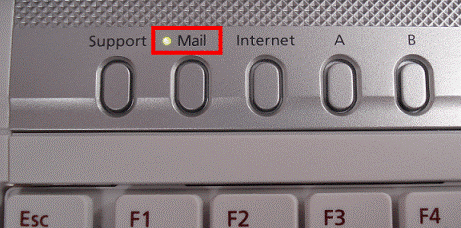
(メール着信ランプの例)
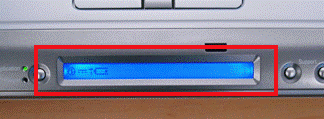
(状態表示LCDの例)

メール着信ランプが点滅して、新着メールの着信を知らせるように設定するには、あらかじめ、ワンタッチボタンのE-Mail(メール)ボタンを押したときに、メールソフトでメールチェックをするように設定する必要があります。
ワンタッチボタンの設定やFM便利ツールで、メールソフトを起動するための設定を行っていないときは、お使いのメールソフトに応じて、次のQ&Aをご覧ください。
ワンタッチボタンの設定から、メール着信ランプの通知に関する設定をします。
設定する方法は、お使いの機種によって異なります。

2001年春モデル以前の機種で、WindowsをWindows XP にアップグレードしている場合、メール着信ランプは使用できません。
次の手順で、メール着信ランプの設定をします。

お使いの環境によっては、表示される画面が異なります。
次の手順で、メール着信ランプの設定をします。

お使いの環境によっては、表示される画面が異なります。

2005年春モデルのFMV-DESKPOWER Hシリーズをお使いで、新着メールが届いたときに、メール着信ランプが点灯しない場合は、次のQ&Aをご覧ください。
 [2005年春モデル] 新着メールが届いたときに、メール着信ランプが点灯しません。(新しいウィンドウで表示)
[2005年春モデル] 新着メールが届いたときに、メール着信ランプが点灯しません。(新しいウィンドウで表示)
次の手順で、メール着信ランプの設定をします。

お使いの環境によっては、表示される画面が異なります。
次の手順で、メール着信ランプの設定をします。

お使いの環境によっては、表示される画面が異なります。
メール着信ランプの機能のオン・オフを切り替える設定項目はありません。
FM便利ツールの「かんたんボタン」で、メールボタンにメールソフトを割り当てることで、メール受信時にメール着信ランプで通知されます。

(メールの形をしたランプの例)
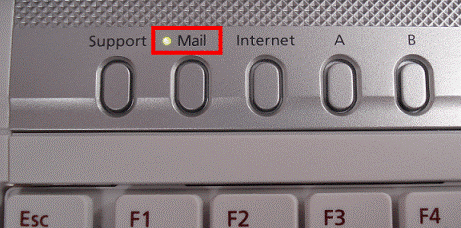
(メール着信ランプの例)
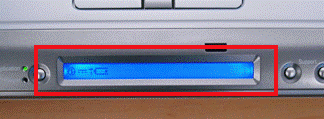
(状態表示LCDの例)

- 点滅する箇所はお使いの機種によって異なります。
- 機種によっては、メール着信ランプを搭載していません。
次の項目を順番に確認してください。
手順1E-mail(メール)ボタンでメールチェックを行う設定をする
メール着信ランプが点滅して、新着メールの着信を知らせるように設定するには、あらかじめ、ワンタッチボタンのE-Mail(メール)ボタンを押したときに、メールソフトでメールチェックをするように設定する必要があります。
ワンタッチボタンの設定やFM便利ツールで、メールソフトを起動するための設定を行っていないときは、お使いのメールソフトに応じて、次のQ&Aをご覧ください。
- Windows Live メールをお使いの場合
 [ワンタッチボタン] メールボタンを押して、Windows Live メールでメールチェックをする方法を教えてください。(新しいウィンドウで表示)
[ワンタッチボタン] メールボタンを押して、Windows Live メールでメールチェックをする方法を教えてください。(新しいウィンドウで表示) - Windows メールをお使いの場合
 [ワンタッチボタン] メールボタンを押して、Windows メールでメールチェックをする方法を教えてください。(新しいウィンドウで表示)
[ワンタッチボタン] メールボタンを押して、Windows メールでメールチェックをする方法を教えてください。(新しいウィンドウで表示) - Outlook Express をお使いの場合
 [ワンタッチボタン] メールボタンを押して、「Outlook Express」でメールチェックをするための設定方法を教えてください。(新しいウィンドウで表示)
[ワンタッチボタン] メールボタンを押して、「Outlook Express」でメールチェックをするための設定方法を教えてください。(新しいウィンドウで表示) - Microsoft Outlook をお使いの場合
 [ワンタッチボタン] メールボタンを押して、Outlookでメールチェックをするための設定方法を教えてください。(新しいウィンドウで表示)
[ワンタッチボタン] メールボタンを押して、Outlookでメールチェックをするための設定方法を教えてください。(新しいウィンドウで表示) - @メールをお使いの場合
 [ワンタッチボタン] メールボタンを押して、@メールでメールチェックをするための設定方法を教えてください。(新しいウィンドウで表示)
[ワンタッチボタン] メールボタンを押して、@メールでメールチェックをするための設定方法を教えてください。(新しいウィンドウで表示)
手順2メール着信ランプの設定をする
ワンタッチボタンの設定から、メール着信ランプの通知に関する設定をします。
設定する方法は、お使いの機種によって異なります。

2001年春モデル以前の機種で、WindowsをWindows XP にアップグレードしている場合、メール着信ランプは使用できません。
次の場合に応じた案内をご覧ください。
2007年春モデル〜2009年冬モデルの場合
次の手順で、メール着信ランプの設定をします。

お使いの環境によっては、表示される画面が異なります。
- 「スタート」ボタン→「すべてのプログラム」→「ワンタッチボタン」→「1.ワンタッチボタンの設定」の順にクリックします。
- 「ワンタッチボタンの設定」が表示されます。
次の中から、表示されているタブをクリックします。- 「Application1」タブ
- 「メール」タブ
- 「mail」タブ
- 「E-mail」タブ
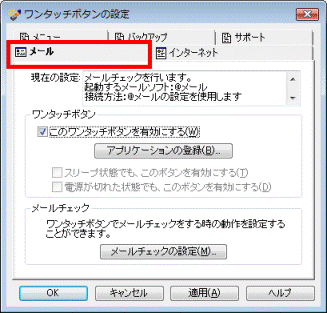
「「メール」タブをクリックした例」 - 「Application1」タブ
- 「メールチェックの設定」ボタンをクリックします。
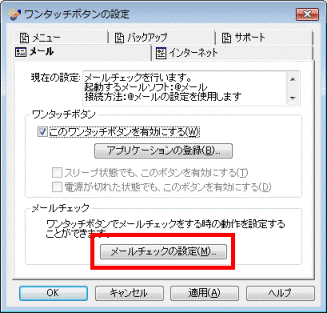
- 「メールチェック設定」が表示されます。
「受信時の処理」項目の、「メール着信ランプ」をクリックします。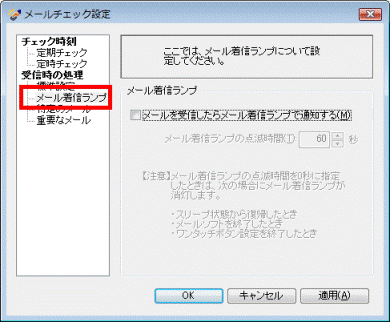
- 「メールを受信したらメール着信ランプで通知する」をクリックし、チェックを付けます。
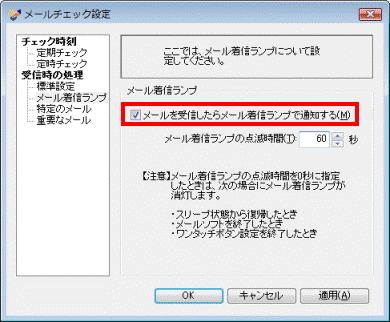
- 「メール着信ランプの点滅時間」の「▲」ボタンや「▼」ボタンをクリックし、お好みの秒を設定します。
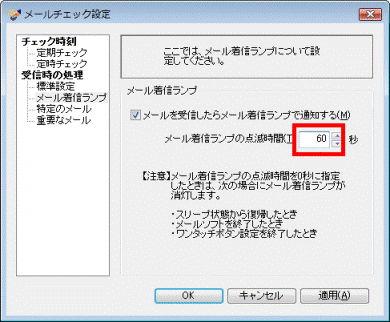

0秒〜999秒の間で設定できます。 - 「OK」ボタンをクリックし、「メールチェック設定」を閉じます。
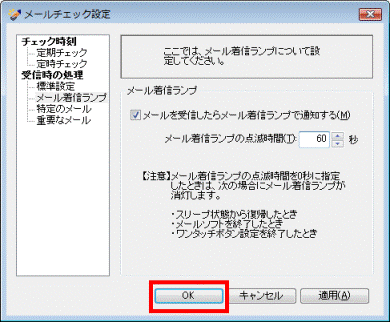
- 「ワンタッチボタンの設定」に戻ります。
「OK」ボタンをクリックし、「ワンタッチボタンの設定」を閉じます。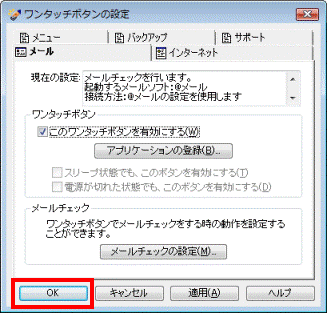
2001年冬モデル〜2006年秋冬モデルの場合
次の手順で、メール着信ランプの設定をします。

お使いの環境によっては、表示される画面が異なります。
- 「スタート」ボタン→「すべてのプログラム」→「ワンタッチボタン」→「1.ワンタッチボタンの設定」の順にクリックします。
- 「ワンタッチボタンの設定」が表示されます。
次の中から、表示されているタブをクリックします。- 「メール」タブ
- 「Application 1」タブ
- 「E-mail」タブ
- 「B」タブ
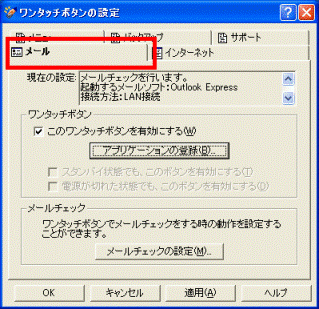
(「メール」タブをクリックした例) - 「メール」タブ
- 「メールチェックの設定」ボタンをクリックします。
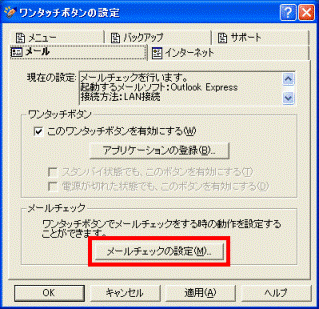
- 「メールチェック設定」が表示されます。
「受信時の処理」項目の、「メール着信ランプ」をクリックします。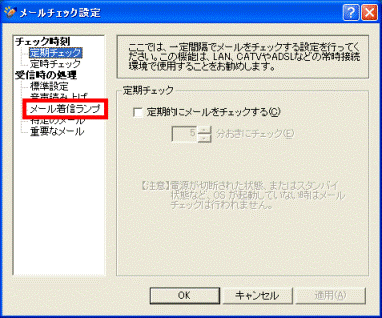
- 「メールを受信したらメール着信ランプで通知する」をクリックし、チェックを付けます。
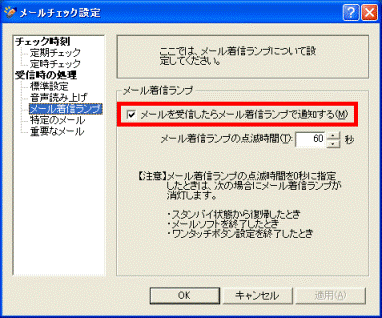
- 「メール着信ランプの点滅時間」の「▲」ボタンや「▼」ボタンをクリックし、お好みの秒を設定します。
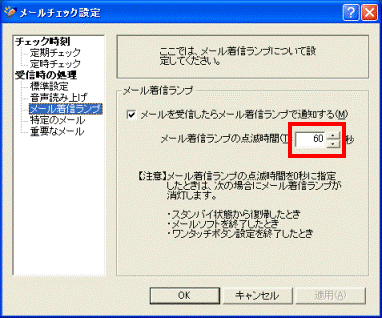

0秒〜999秒の間で設定できます。 - 「OK」ボタンをクリックし、「メールチェック設定」を閉じます。
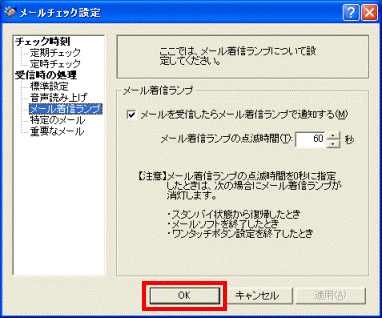
- 「ワンタッチボタンの設定」に戻ります。
「OK」ボタンをクリックし、「ワンタッチボタンの設定」を閉じます。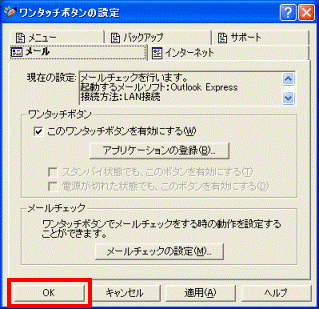

2005年春モデルのFMV-DESKPOWER Hシリーズをお使いで、新着メールが届いたときに、メール着信ランプが点灯しない場合は、次のQ&Aをご覧ください。
 [2005年春モデル] 新着メールが届いたときに、メール着信ランプが点灯しません。(新しいウィンドウで表示)
[2005年春モデル] 新着メールが届いたときに、メール着信ランプが点灯しません。(新しいウィンドウで表示)2000年冬モデル〜2001年夏モデルの場合
次の手順で、メール着信ランプの設定をします。

お使いの環境によっては、表示される画面が異なります。
- 「スタート」ボタン→「設定」→「コントロールパネル」の順にクリックします。
- 「コントロールパネル」が表示されます。
「ワンタッチボタン」アイコンをクリックします。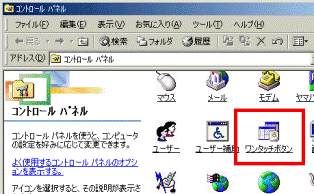

「ワンタッチボタン」アイコンが表示されていない場合は、「すべてのコントロール パネルのオプションを表示する。」をクリックして表示させます。 - 「ワンタッチボタンのプロパティ」が表示されます。
「Application 1」タブ、または「E-mail」タブをクリックします。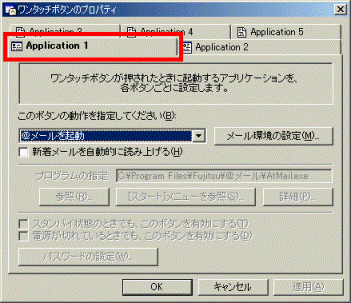
(「Application 1」タブをクリックした例) - 「メール環境の設定」ボタンをクリックします。
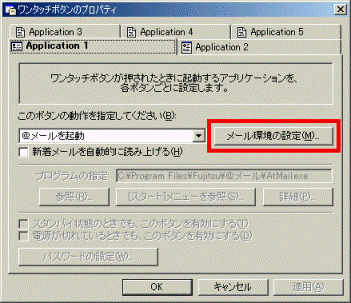
- 「メール環境の設定」が表示されます。
「メール着信ランプ」タブをクリックします。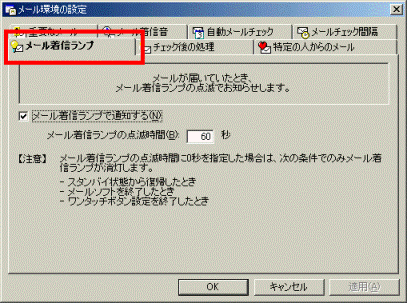
- 「メール着信ランプで通知する」をクリックし、チェックを付けます。
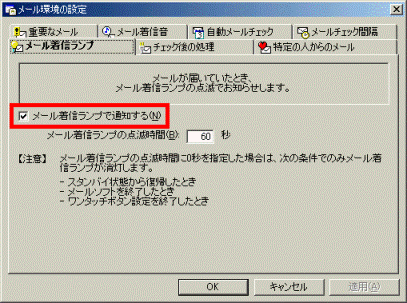
- 「OK」ボタンをクリックし、「メール環境の設定」を閉じます。
- 「ワンタッチボタンのプロパティ」に戻ります。
「OK」ボタンをクリックし、「ワンタッチボタンのプロパティ」を閉じます。
2000年夏モデルの場合
次の手順で、メール着信ランプの設定をします。

お使いの環境によっては、表示される画面が異なります。
- 画面右下のタスクトレイに表示されている、ボタンと指が描かれた「ワンタッチボタン設定」アイコンを右クリックし、表示されるメニューから「メール詳細設定」をクリックします。
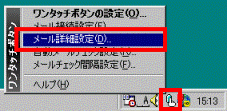

- 「ワンタッチボタン設定」アイコンが表示されていない場合は、「スタート」ボタン→「プログラム」→「ワンタッチボタン」→「1.ワンタッチボタンの開始」の順にクリックして表示させます。
- 「プログラム」内に「ワンタッチボタン」が表示されていない場合は、「1999年夏モデル〜2000年春モデルの場合」をご覧ください。
- 「ワンタッチボタン設定」アイコンが表示されていない場合は、「スタート」ボタン→「プログラム」→「ワンタッチボタン」→「1.ワンタッチボタンの開始」の順にクリックして表示させます。
- 「メール詳細設定」が表示されます。
「メール着信ランプ」タブをクリックします。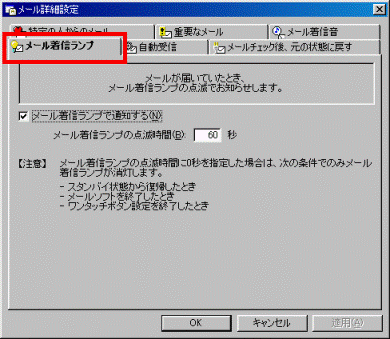
- 「メール着信ランプで通知する」をクリックし、チェックを付けます。
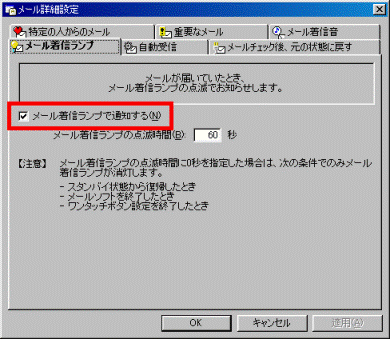
- 「OK」ボタンをクリックし、「メール詳細設定」を閉じます。
1999年夏モデル〜2000年春モデルの場合
メール着信ランプの機能のオン・オフを切り替える設定項目はありません。
FM便利ツールの「かんたんボタン」で、メールボタンにメールソフトを割り当てることで、メール受信時にメール着信ランプで通知されます。



